Carga, xestiona e utiliza imaxes, ficheiros e vídeos en contido en liña
Importante
Dynamics 365 Customer Insights - Journeys pode transferir os datos do cliente fóra da localización xeográfica de Azure seleccionada cando utilice as seguintes funcións que usan Azure CDN (rede de entrega de contido) para operar globalmente:
Aínda podes executar campañas de márketing sen usar esas funcións aloxando os teus activos e formularios nun sistema de xestión de contido da túa elección.
Os activos compartibles son fundamentais para que os clientes teñan experiencias significativas e exitosas. Os ficheiros que utilizas deben estar dispoñibles publicamente en Internet para que os teus correos electrónicos e páxinas poidan acceder a eles e mostralos. A Dynamics 365 Customer Insights - Journeys biblioteca almacena imaxes, documentos e vídeos, aloxándoos publicamente e proporcionando un xeito sinxelo de atopalos e enlazarlos mentres creas contido. A biblioteca compártese en mercadotecnia en tempo real e de saída, polo que é fácil cargar e usar recursos onde os necesites.
Nota
Admítense os seguintes tipos de ficheiros: AVI, CS, CSS, DOC, DOCX, EPUB, GIF, JPG, JPEG, MP3, MP4, MPEG, MPG, ODP, ODS, ODT, PDF, PNG, PPT, PPTX, PS, RTF, SVG, TAR, TGZ, TXT, WMV, XLS, XLSX, XML, ZIP
Verás unha mensaxe de erro se tentas cargar un ficheiro dun tipo non compatible.
O tamaño máximo do ficheiro é:
- 5 MB para imaxes
- 32 MB para documentos
- 128 MB para vídeos
Os ficheiros gárdanse no Microsoft Dataverse almacenamento da túa organización e contan coa capacidade de almacenamento de ficheiros. Para obter máis información sobre Dataverse capacidade de almacenamento, consulte Nova Microsoft Dataverse capacidade de almacenamento
Suxestión
Como os ficheiros se almacenan no Microsoft Dataverse almacenamento da organización, asegúrate de que os tipos de ficheiros que queres usar non estean na lista de extensións de ficheiros bloqueados descrita na pestana Configuración do sistema Xeral - Power Platform ou a lista de tipos MIME bloqueados descritos aquí. Teña en conta que os ficheiros SVG están nesa lista por defecto.
Cargar ficheiros
Podes crear unha colección de imaxes, vídeos e ficheiros para o seu uso posterior. Para cargar ficheiros novos, vai a Customer Insights - Journeys > Recursos > Biblioteca e selecciona Novo.
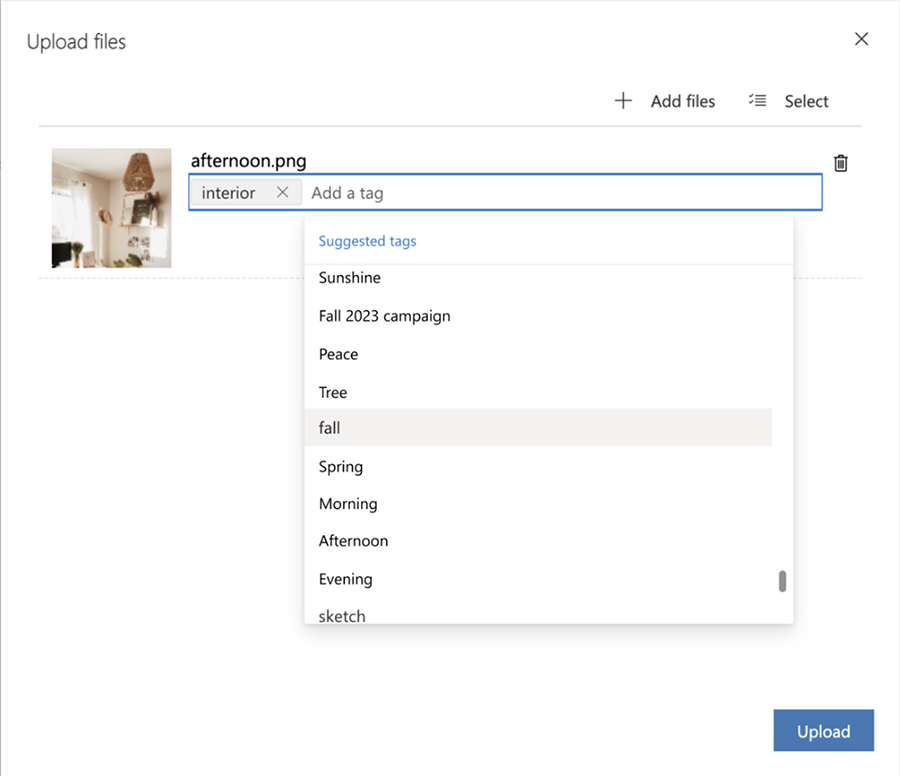
Podes engadir etiquetas manualmente cando cargues un ficheiro para que sexa máis fácil organizalo e atopalo máis tarde. Ademais, cando cargas unha imaxe, a etiquetaxe AI crea automaticamente etiquetas adicionais que describen a túa imaxe. Sempre podes eliminar ou engadir etiquetas segundo consideres conveniente.
Editar recursos
Podes ver e editar facilmente os detalles dos activos no panel lateral. Só ten que seleccionar o recurso para renomear, engadir etiquetas e texto alternativo e copiar o URL do recurso.
Podes substituír os teus recursos por versións máis novas sempre que sexa necesario. Para substituír un activo:
- Seleccione a imaxe.
- Seleccione Cargar ficheiro na barra de comandos.
- Seleccione unha nova imaxe.
- Aparece unha nova versión do recurso na biblioteca de recursos. A nova versión tamén aparecerá onde se estea a utilizar o recurso.
Suxestión
Para garantir que ve a versión máis recente do recurso despois de substituílo, limpa a caché do navegador e actualiza a xanela do navegador.
- Se abres o recurso, poderás ver o número de versión, pero non poderás ver as versións anteriores.
Atopar activos
Use as pestanas para cambiar rapidamente entre as categorías de ficheiros, como imaxes, vídeos ou documentos. Podes usar a barra de busca da parte superior para buscar recursos polo nome ou usar o filtro para atopar rapidamente recursos por etiqueta.
Usar imaxes no contido
Para engadir unha imaxe, comeza arrastrando un elemento de imaxe ao teu deseño, que coloca un marcador de posición. A continuación, seleccione a imaxe do marcador de posición para abrir a pestana Editar imaxe , onde pode definir a fonte, o texto alternativo e a ligazón da imaxe. Selecciona Escolla unha imaxe>Examinar biblioteca para buscar calquera imaxe xa cargada en Customer Insights - Journeys.
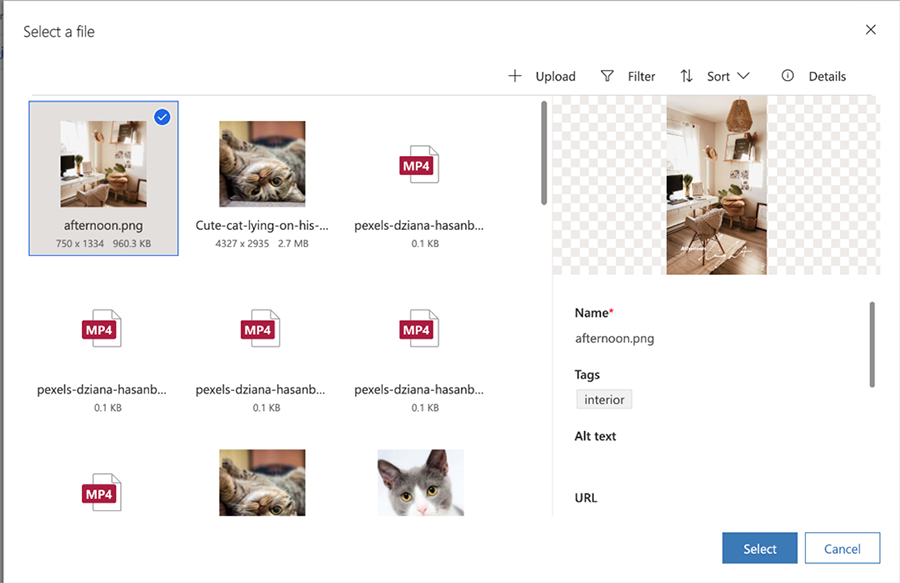
Para atopar unha imaxe máis rapidamente, proba a usar a barra de busca Filtro para buscar palabras clave específicas. Se a imaxe que necesitas non está alí, selecciona +Cargar para engadir unha nova.
Ademais, o asistente de Copilot identifica automaticamente unha selección de imaxes da túa biblioteca que mellor complementan o teu contido. Escolle de xeito rápido e sinxelo imaxes que resulten atractivas para o teu público sen ter que gastar tempo buscándoas.
Cando engades un elemento de imaxe ao teu contido ou necesitas enlazar a un ficheiro ou vídeo, podes optar por utilizar un ficheiro que xa existe no teu Customer Insights - Journeys biblioteca de aplicacións ou carga unha nova. Despois de cargar un ficheiro deste xeito, tamén estará dispoñible na biblioteca para usar noutro contido.
Importante
A función de recomendación intelixente do asistente de copiloto está actualmente en vista previa.